
अपने Mac और iPhone, iPad या iPod touch के बीच पॉडकास्ट सिंक करें
आप अपने Mac पर मौजूद सभी पॉडकास्ट या पॉडकास्ट का एक संग्रह अपने डिवाइस पर सिंक कर सकते हैं।
अपना Mac और अपने डिवाइस सिंक करने का परिचय देखें।
नोट : यदि आपके पास iPod classic, iPod nano या iPod shuffle है, तो उनमें पॉडकास्ट और अन्य कॉन्टेंट जोड़ने के लिए अपना डिवाइस अपने Mac के साथ सिंक करना होगा।
अपने डिवाइस पर पॉडकास्ट सिंक करें
अपने डिवाइस को अपने Mac से कनेक्ट करें।
आप अपने डिवाइस को USB या USB-C केबल का उपयोग करके या वाई-फ़ाई कनेक्शन का उपयोग करके कनेक्ट कर सकते हैं। वाई-फ़ाई पर अपने Mac और iPhone, iPad या iPod touch के बीच कॉन्टेंट सिंक करें देखें।
Finder विंडो खोलने के लिए Dock में
 पर क्लिक करें, फिर Finder के साइडबार में डिवाइस चुनें।
पर क्लिक करें, फिर Finder के साइडबार में डिवाइस चुनें।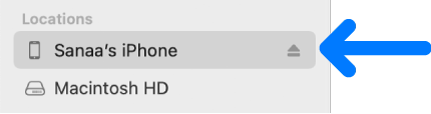
यदि आप अपने डिवाइस को USB केबल की मदद से अपने Mac के साथ कनेक्ट करते हैं, लेकिन आपको Finder साइडबार में डिवाइस दिखाई नहीं देता है, तो यदि आपका डिवाइस साइडबार में दिखाई नहीं देता है देखें।
शीर्ष के पास पंक्ति में, “पॉडकास्ट” पर क्लिक करें।

अपने पॉडकास्ट का सिंकिंग चालू करने के लिए “[डिवाइस नाम] पर पॉडकास्ट सिंक करें” चेकबॉक्स चुनें।
चेकबॉक्स चुना जाने पर आपके सभी पॉडकास्ट को आपके डिवाइस पर ट्रांसफ़र करने के लिए सिंकिंग सेट किया जाता है।
![“पॉडकास्ट को [डिवाइस] पर सिंक करें” चेकबॉक्स चुना जाता है। उसके नीचे “ऑटोमैटिकली कॉपी करें” चेकबॉक्स भी चुना जाता है। साथ-साथ आने वाले पॉप-अप मेनू में “न चलाए गए सभी” और “सभी कार्यक्रम” चुने जाते हैं।](https://help.apple.com/assets/67D1B1065D0706C4AD080C54/67D1B10E5D0706C4AD080C79/hi_IN/41ae4ce3683e867d35b46af63084d882.png)
पॉडकास्ट का संग्रह सिंक करने के लिए “ऑटोमैटिकली कॉपी करें” चेकबॉक्स चुनें, मेनू से सबसे हालिया, सबसे हालिया न चलाए गए या सबसे हालिया नए पॉडकास्ट की संख्या चुनें; फिर एपिसोड मेनू से सभी पॉडकास्ट या चयनित पॉडकास्ट शामिल करने के लिए चुनें।
अगर आप चयनित पॉडकास्ट शामिल करने का फ़ैसला करते हैं, तो पॉडकास्ट सूची में मनचाहे निजी पॉडकास्ट सिंक करने के लिए उनके चेकबॉक्स चुनें। ऐसे किसी भी पॉडकास्ट को जिसे आप सिंक करना नहीं चाहते हैं, उसके चेकबॉक्स का चयन हटाएँ।
अपने कॉन्टेंट को पॉडकास्ट या प्लेलिस्ट के अनुसार श्रेणी में व्यवस्थित देखने के लिए पॉडकास्ट या प्लेलिस्ट पर क्लिक करें।
जब आप सिंक करने को तैयार हो जाएं, अप्लाइ पर क्लिक करें।
अपने Mac से अपना डिवाइस डिस्कनेक्ट करने से पहले Finder साइडबार में ![]() पर क्लिक करें।
पर क्लिक करें।
जब भी आप अपने Mac और अपने डिवाइस को कनेक्ट करें, तो आप उन्हें ऑटोमैटिकली सिंक करना चुन सकते हैं। ऑटोमैटिक सिंकिंग चालू या बंद करें देखें।
अपने डिवाइस से ऑटोमैटिकली सिंक किए पॉडकास्ट को हटाएँ।
अपने Mac और डिवाइस से अवांछित पॉडकास्ट को हटाने के लिए अपने Mac से पॉडकास्ट को डिलीट करें और अपने डिवाइस को सिंक करें।
पॉडकास्ट को अपने Mac पर बनाए रखते हुए इसे केवल अपने डिवाइस से हटाने के लिए इन चरणों का पालन करें :
अपने डिवाइस को अपने Mac से कनेक्ट करें।
आप अपने डिवाइस को USB या USB-C केबल का उपयोग करके या वाई-फ़ाई कनेक्शन का उपयोग करके कनेक्ट कर सकते हैं। वाई-फ़ाई पर अपने Mac और iPhone, iPad या iPod touch के बीच कॉन्टेंट सिंक करें देखें।
Finder विंडो खोलने के लिए Dock में
 पर क्लिक करें, साइडबार में अपना डिवाइस चुनें, फिर शीर्ष के पास पंक्ति में पॉडकास्ट पर क्लिक करें।
पर क्लिक करें, साइडबार में अपना डिवाइस चुनें, फिर शीर्ष के पास पंक्ति में पॉडकास्ट पर क्लिक करें।पॉडकास्ट सूची में आप जो पॉडकास्ट हटाना चाहते हैं, उसके चेकबॉक्स का चयन हटाएँ।
जब आप सिंक करने को तैयार हो जाएं, अप्लाइ पर क्लिक करें।
अपने Mac से अपना डिवाइस डिस्कनेक्ट करने से पहले Finder साइडबार में ![]() पर क्लिक करें।
पर क्लिक करें।
चेतावनी : यदि आप अपने Mac से ऑटोमैटिकली सिंक किया गया आइटम डिलीट करते हैं, तो डिलीट किया गया आइटम अगली बार आपके सिंक करने पर आपके डिवाइस से हट जाता है।